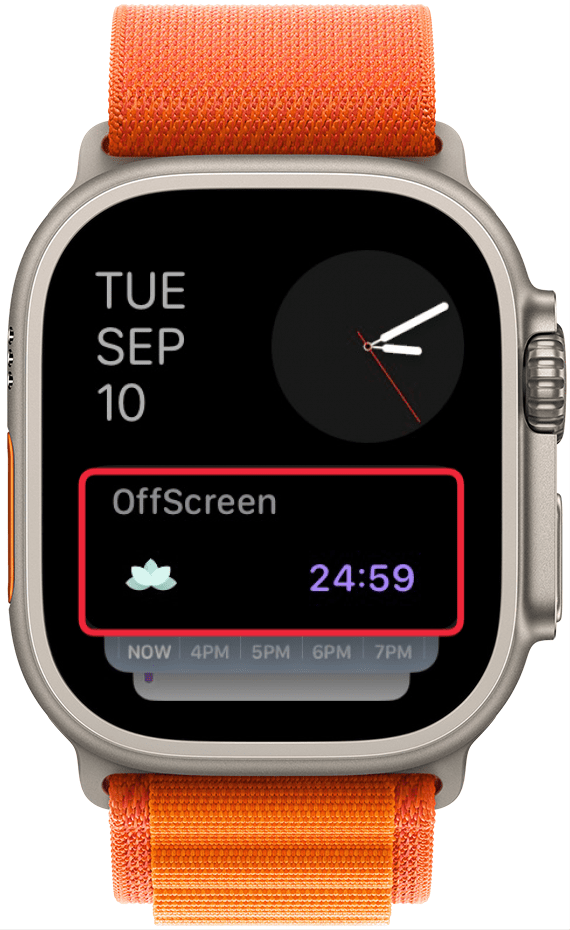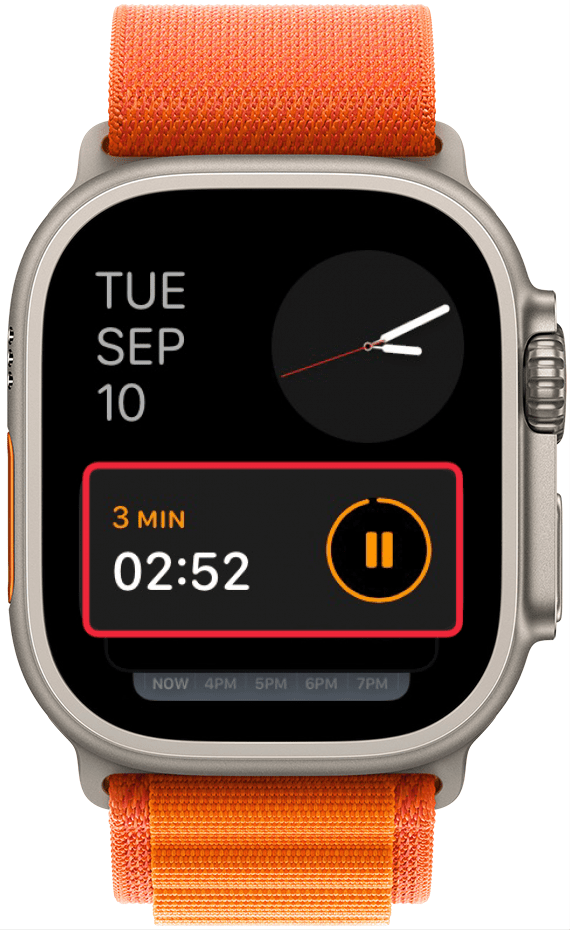Hvad er live-aktiviteter? Live Activities giver dig mulighed for at se opdaterede oplysninger på et øjeblik uden at skulle åbne nogen apps. Denne funktion blev først introduceret på iPhone med iOS 16. Nu kommer denne praktiske funktion til Apple Watch med watchOS 11.
Hvorfor du vil elske dette tip:
- Se liveopdateringer fra dine yndlingsapps uden at åbne dem.
- **Sæt timere på pause uden at skulle åbne Timers-appen.
- **Se, hvornår din Uber er ventet, eller hvornår dit fly ankommer.
Sådan ser du live-aktiviteter på Apple Watch
Systemkrav
Dette tip virker på Apple Watches, der kører watchOS 11 eller nyere. Find ud af, hvordan du opdaterer til den [seneste version af watchOS] (https://www.iphonelife.com/content/how-to-download-watchos-7-install-new-apple-watch-update).
Den seneste version af watchOS har tilføjet Live Activities til Apple Watch. Når du åbner Smart Stack, vil du nu nogle gange se Live Activities for at give dig de mest opdaterede oplysninger om kompatible apps. Hvad er Smart Stack på Apple Watch? Smart Stack er en stak widgets, som dit Apple Watch automatisk sorterer ud fra, hvad det anser for at være mest relevant for dig. Se her, hvordan du tjekker Live Activities:
 Opdag din iPhones skjulte funktionerFå et dagligt tip (med skærmbilleder og klare instruktioner), så du kan mestre din iPhone på bare ét minut om dagen.
Opdag din iPhones skjulte funktionerFå et dagligt tip (med skærmbilleder og klare instruktioner), så du kan mestre din iPhone på bare ét minut om dagen.
- Stryg op på din Apple Watch-urskive for at åbne Smart Stack.

- Hvis der er en Live Activity, vises den automatisk øverst i stakken.

- Du kan endda interagere med nogle live-aktiviteter, f.eks. sætte en timer eller et træningspas på pause eller starte det.

Sådan ser du Live-aktiviteter på Apple Watch og interagerer med dem. Du kan også finde ud af, hvordan du bruger [Live-aktiviteter på din iPhone] (https://www.iphonelife.com/content/get-live-updates-your-lock-screen).
Mere om notifikationer
- Bedste apps til iPhones live-aktiviteter
- Hvad betyder det, når notifikationer er slået fra
- Fix rensede notifikationer bliver ved med at komme tilbage